정말 필요한 8가지 Apple TV 리모컨 팁
버튼이 6개만 있어도 애플 TV 시리 리모컨 는 강력한 리모콘이며 기본 기능을 사용하는 방법을 배우기가 매우 쉽습니다.
이러한 기본 사항을 넘어 이 리모컨으로 8가지 유용한 작업을 수행할 수 있습니다. 대체 리모콘). 이는 Apple TV를 사용하는 방식에 긍정적인 변화를 줄 수 있습니다.
01
08 중
빠른 재부팅
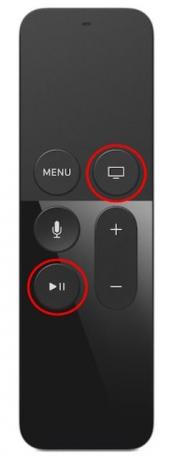
애플 주식회사
볼륨이 부족합니까? 썰렁한 메뉴들? 말더듬 게임?
걱정하지 마십시오. 광대역을 업그레이드하거나 Apple TV를 다시 매장으로 보낼 필요가 없을 것입니다. 시스템을 재부팅하기만 하면 됩니다.
두 가지 방법이 있습니다.
- 로 이동 설정 > 체계 > 재시작.
- 눌러 집 그리고 재생/일시정지 Apple TV의 표시등이 깜박이고 잠자기 화면이 나타날 때까지 버튼을 누릅니다. 딸깍 하는 소리 잠 Apple TV 및 연결된 모든 기기를 끕니다. 눌러 집 버튼을 눌러 다시 시작합니다.
재부팅해도 문제가 해결되지 않으면 당사에 문의해야 할 수 있습니다. 고급 문제 해결 팁.
02
08 중
주문형 수면
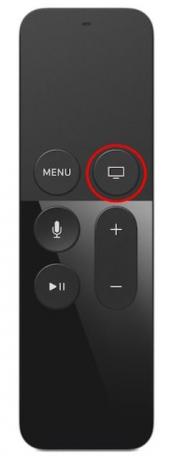
애플 주식회사
리모컨을 사용하여 시스템과 호환되는 TV를 절전 모드로 전환할 수 있습니다. 그냥 누르고 있으면 됩니다 집 버튼(TV 화면처럼 보이는 것)까지 잠 화면이 나타납니다. 수도꼭지 잠.
03
08 중
텍스트 입력 오류 수정
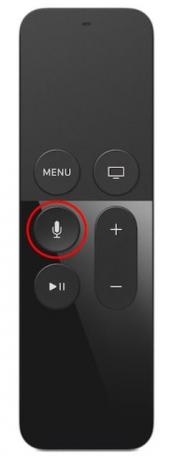
애플 주식회사
Apple TV에서 Siri Remote를 사용하여 텍스트를 입력할 때 텍스트를 받아쓰더라도 실수할 수 있습니다. 오류를 제거하는 가장 빠른 방법은 Siri Remote를 사용하는 것입니다. 마이크로폰 버튼을 누르고 말 분명한, 그리고 Siri는 사용자가 작성한 내용을 삭제하므로 다시 시작할 수 있습니다.
05
08 중
쉬운 탐색을 위한 앱 전환기

애플 주식회사
Apple TV 앱은 사용하지 않을 때도 앱을 실행하면 백그라운드에서 실행됩니다. 그들은 활성 앱이 아니며 아무 것도하지 않습니다. 다음에 필요할 때까지 보류 상태에 있습니다. 애플의 tvOS, Apple TV를 실행하는 운영 체제는 백그라운드 앱을 처리하기에 충분히 안정적이며 이 사실을 앱 간에 빠르게 전환하는 방법으로 사용할 수 있습니다. 완료 방법은 다음과 같습니다.
두 번 탭 집 버튼을 눌러 앱 전환기 보기로 들어갑니다. 이것은 각각의 앱 미리보기를 보여주는 모든 활성 애플리케이션의 회전식 메뉴와 같습니다.
이 보기에서 앱 사이를 좌우로 스와이프하거나, 앱을 두 번 탭하고 즉시 사용을 시작하거나, 앱 미리보기를 위로 스와이프하여 해당 앱을 닫을 수 있습니다. 이것은 가장 자주 사용하는 앱 사이를 탐색하는 훨씬 빠른 방법입니다.
06
08 중
퀵 캡
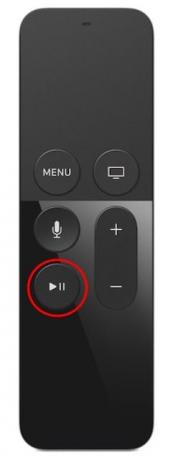
애플 주식회사
Siri Remote를 사용하여 문자 입력 필드에 입력할 때 재생/일시정지 버튼을 누르면 입력하는 다음 문자가 자동으로 대문자로 표시됩니다.
이것은 Apple TV에 대한 많은 유용한 텍스트 입력 팁 중 하나입니다. 중 하나 최고의 텍스트 입력 팁 텍스트 입력을 위해 iPad, iPhone 또는 iPod Touch에서 Remote 앱을 사용하는 것입니다.
07
08 중
영화 재생 중 자막

애플 주식회사
다른 언어로 영화를 보기 시작했지만 영화를 보기 전에 자막을 활성화하는 것을 잊었다면 영화를 다시 시작할 필요가 없습니다.
Apple TV에서 영화가 재생되는 동안 자막을 켜십시오. 당신은 순간의 행동을 놓치지 않거나 반복하지 않을 것입니다:
- 아래로 쓸어 내려라 동영상이 재생되는 동안 트랙패드에서 버튼을 누르면 화면 상단에 메뉴가 나타납니다. 자세히 살펴보면 자막 컨트롤, 오디오 설정 등을 포함하여 조정할 수 있는 다양한 설정을 볼 수 있습니다.
- 선택하다 자막, 그리고 그들은 당신의 영화를 가지고 놀 것입니다.
- 위로 휙 화면에서 제거하려면 리모컨을 사용하여 테마 메뉴에서.
08
08 중
비디오를 통해 스크럽

애플 주식회사
Apple TV를 사용하여 비디오를 스크러빙하는 것은 습득한 기술이지만 인내해야 합니다. 동영상의 요소 사이를 빠르게 이동하려면 다음 팁을 기억하십시오.
- 눌러 재생/일시정지 버튼을 눌러 스크러빙하기 전에 보고 있는 것을 일시 중지합니다.
- 왼쪽으로 밀으시오 또는 오른쪽으로 스와이프 동영상에서 앞뒤로 이동합니다.
- 문지르는 속도는 손가락 움직임의 속도에 반응하므로 빠른 스와이프는 느린 스와이프보다 빠르게 동영상을 이동합니다.
